
Gotico

Deze les is door
mij gemaakt met PSP2020
De originele les vind je
hier
Materiaal
hier
Plaats alles in een map naar keuze
Open de maskers in PSP en minimaliseer
Filters
Medhi
Simple
Filters Unlimited
L&K's - Katharina
Animatie Shop
***
1
Open de afbeelding "Paleta" - zet de voorgrondkleur op de rode kleur en de
achtergrondkleur de zwarte kleur
2
Open het bestand "Sel.Gotico.-asa"
3
Vensters - dupliceren (Shift+D) - sluit het origineel en werk verder met de
kopei
4
Effecten - insteekfilters - Medhi - Wavy Lab 1.1
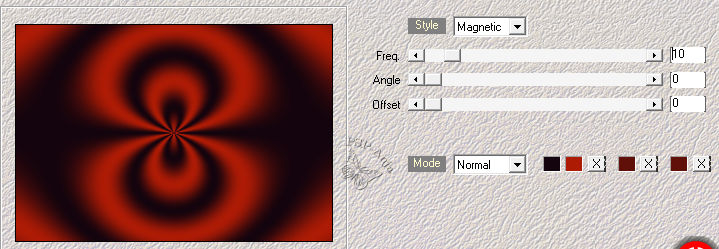
5
Effecten - afbeeldingseffecten - naadloze herhaling - standaard
6
Aanpassen - vervagen - gaussiaanse vervaging - bereik 50
7
Effecten - insteekfilters - Filters Unlimited - Lens Effects - Vertical Slices
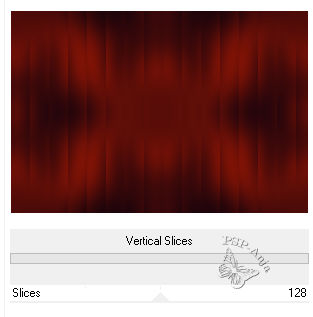
8
Effecten - randeffecten - accentueren
9
Effecten - insteekfilters - Mura's Seamless - Mirror Diagonal
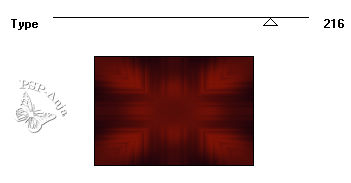
10
Selecties - selectie laden/opslaan - selectie laden uit alfakanaal "#1"
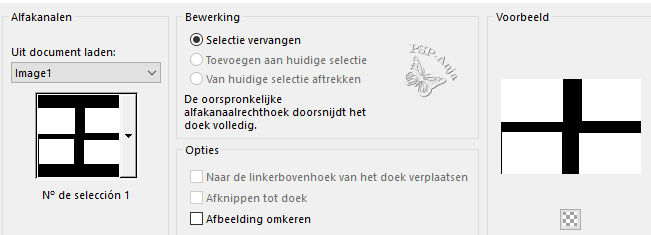
11
Lagen - laag maken van selectie
12
Effecten - insteekfilters - L&K's - Katharina
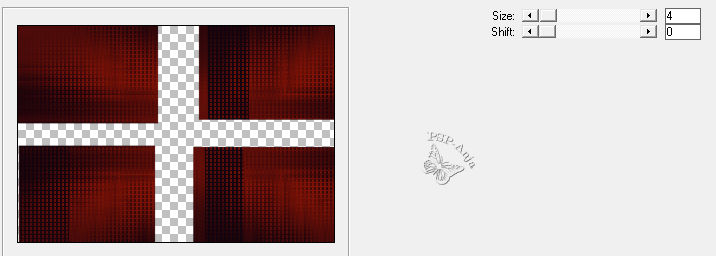
13
Selecties - niets selecteren
14
Effecten - vervormingseffecten - poolcoŲrdinaten
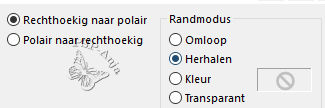
15
Effecten - 3D effecten - slagschaduw
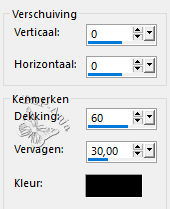
16
Lagen - nieuwe rasterlaag
17
Vul de laag met de rode voorgrondkleur
18
Lagen - nieuwe maskerlaag - uit afbeelding
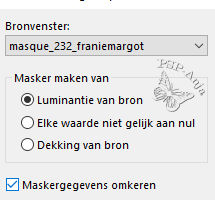
19
Effecten - randeffecten - accentueren
20
Lagen - samenvoegen - groep samenvoegen
21
Lagen - nieuwe rasterlaag
22
Vul de laag met dit voor - achtergrondverloop
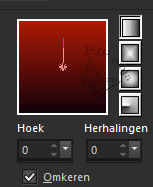
24
Lagen - nieuwe maskerlaag - uit afbeelding
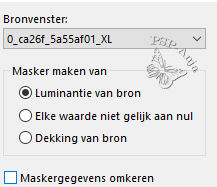
25
Lagen - samenvoegen - groep samenvoegen
26
Effecten - insteekfilters - Mura's Seamless - Emboss at Alpha - standaard
27
Effecten - textuureffecten - textuur "28-cmv"
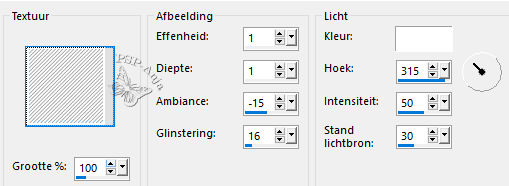
28
Lagen - dupliceren
29
Lagenpalet- activeer de originele maskerlaag
30
Effecten - insteekfilters - Simple - Top Bottom Wrap
31
Lagenpalet - zet de mengmodus op zacht licht
32
Lagenpalet - activeer de laag erboven (Kopie maskerlaag)
33
Open de tube "0_10c711_a309e385_FLORES"
34
Gereedschap wisser - wis de donkere takjes weg zoals hier

35
Bewerken - kopiŽren
Activeer je werkje
Bewerken - plakken als nieuwe laag
36
Plaats de tube zoals hier

37
Lagen - schikken - omlaag
38
Lagenpalet - zet de mengmodus op zacht licht
39
Open de tube "cb753620b0463bff5a.-Asa.-" - verwijder het watermerk
Bewerken - kopiŽren
Activeer je werkje
Bewerken - plakken als nieuwe laag
40
Lagenpalet - activeer de bovenste laag
41
Open de tube "cooltext336155202206209"
Bewerken - kopiŽren
Activeer je werkje
Bewerken - plakken als nieuwe laag
42
Afbeelding - formaat wijzigen - 120% - geen vinkje bij alle lagen
43
Schuif de tekst op de plaats

43
Open de tube "0_16f2c7_becfeea7_L mano con espada"
Bewerken - kopiŽren
Activeer je werkje
Bewerken - plakken als nieuwe laag
44
Afbeelding - formaat wijzigen - 55% - geen vinkje bij alle lagen
45
Schuif de tube op de plaats
46
Open de tube "0_16f2c7_becfeea7_L mano con espada"
Bewerken - kopiŽren
Activeer je werkje
Bewerken - plakken als nieuwe laag
45
Afbeelding - formaat wijzigen - 90% - geen vinkje bij alle lagen
46
Schuif de tube naar rechts
47
Effecten - 3D effecten - slagschaduw
48
Voeg een rand toe naar eigen keuze toe
50
Plaats je naam of watermerk
51
Opslaan als jpg
OF verder gaan met de animatie
52
Open Animatie Shop
53
Open je werkje
54
Dupliceer je afbeelding tot je 5 frames hebt
55
Bewerken - alles selecteren
56
Open het bestand "002"
57
Bewerken - alles selecteren
58
Schuif frame 1 van de animatie naar frame 1 van je werkje en laat de muisknop
pas los als het op de plaats staat
59
Opslaan als gif